- Autor Jason Gerald [email protected].
- Public 2023-12-16 11:33.
- Última modificação 2025-06-01 06:07.
Este artigo irá ensiná-lo a reiniciar com segurança um computador Windows ou MacOS.
Etapa
Método 1 de 3: Windows 10 e 8 / 8.1
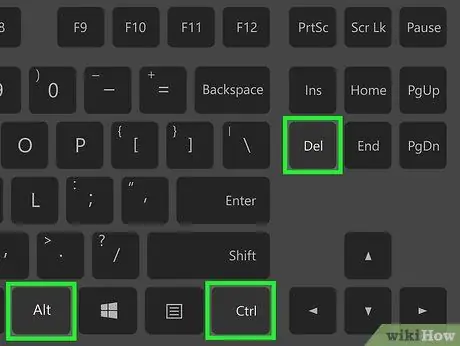
Etapa 1. Pressione a combinação de teclas Ctrl + Atl + Del no teclado
Depois disso, uma página com várias opções (Bloquear, Trocar usuário, Sair, Gerenciador de tarefas) será exibida. Se o desempenho do seu computador estiver lento, o carregamento da página pode demorar um pouco mais.
Se você se conectar ao computador remotamente usando a Área de Trabalho Remota, o atalho não funcionará. Se o seu servidor de Área de Trabalho Remota suportar este atalho, você pode "enviar" a combinação de teclas ou abrir uma janela de prompt de comando no dispositivo que está usando e inserir o seguinte comando: shutdown -r -f -t 0
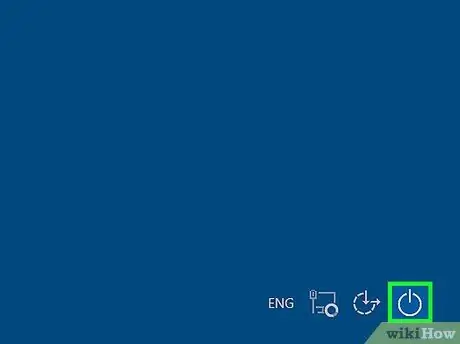
Etapa 2. Clique no ícone de energia (Energia)
Ele está no canto inferior direito da tela e se parece com um círculo com uma linha vertical no meio.
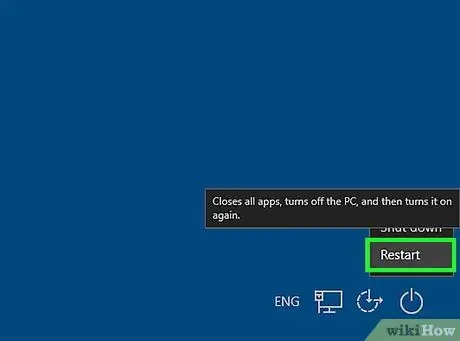
Etapa 3. Clique em Reiniciar
Agora, o computador será reiniciado. Se ainda houver vários programas abertos, você será solicitado a fechá-los antes de desligar o computador.
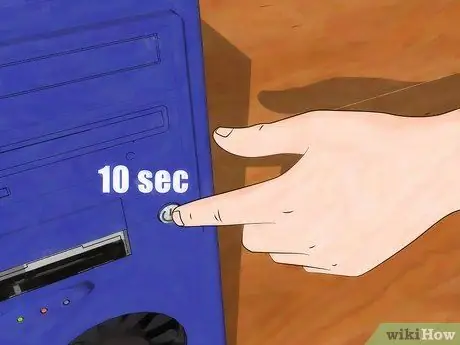
Etapa 4. Reinicialize o hardware
Se o seu computador não estiver respondendo, você precisará reinicializar o hardware. Faça isso apenas se as etapas anteriores não deram resultados significativos. Para fazer isso, siga estas etapas:
- Pressione e segure o botão liga / desliga no computador até que ele desligue. Esses botões geralmente estão localizados na lateral do laptop ou no chassi do computador (para computadores desktop).
- Pressione o botão liga / desliga novamente para ligá-lo.
Método 2 de 3: Windows 7 e Vista
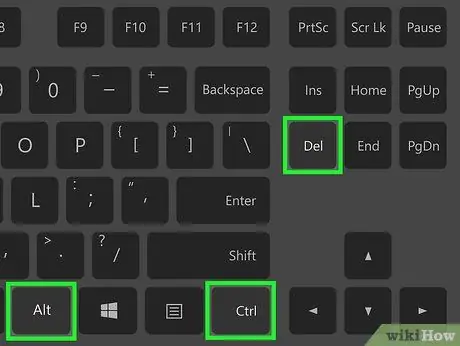
Etapa 1. Pressione a combinação de teclas Ctrl + Alt + Del no teclado
Depois disso, a página de bloqueio do computador será exibida. Se o desempenho do seu computador estiver lento, o carregamento da página pode demorar um pouco mais.
Se você se conectar ao computador remotamente usando a Área de Trabalho Remota, o atalho não funcionará. Portanto, abra uma janela de prompt de comando no dispositivo remoto e execute o seguinte comando: shutdown -r
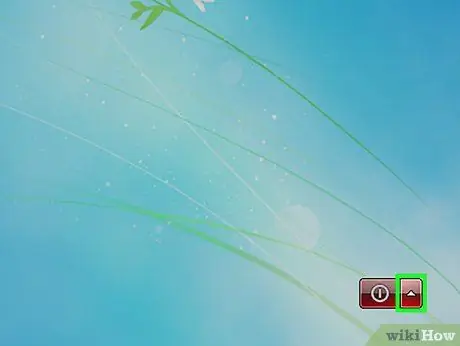
Etapa 2. Clique no botão liga / desliga (Liga / Desliga)
Ele está no canto inferior direito da tela e é vermelho.
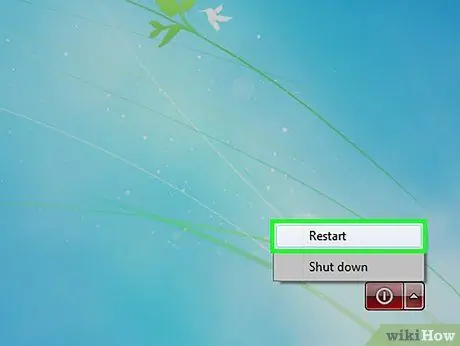
Etapa 3. Clique em Reiniciar
Agora, o computador será reiniciado. Se ainda houver vários programas abertos, você será solicitado a fechá-los antes de reiniciar o computador.
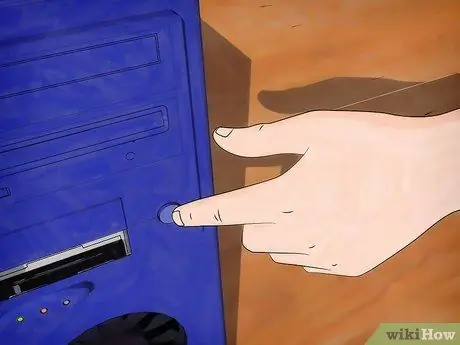
Etapa 4. Reinicialize o hardware
Se as etapas anteriores não funcionaram, você precisará usar o botão liga / desliga no chassi do computador para reiniciar o hardware. Faça isso apenas se o computador não reiniciar normalmente.
- Pressione e segure o botão liga / desliga no computador até que ele desligue. Esses botões geralmente estão na lateral do laptop ou na parte frontal do chassi do computador (para computadores desktop).
- Pressione o botão liga / desliga novamente para ligar o computador.
Método 3 de 3: MacOS
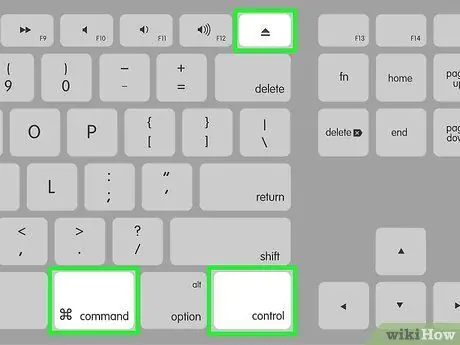
Etapa 1. Pressione a combinação de teclas Control + ⌘ Command + ⏏ Ejetar
Este atalho de comando fechará todos os programas e reiniciará o computador. Se houver um trabalho não salvo, você será solicitado a salvá-lo antes de reiniciar o computador. Se o desempenho do seu computador estiver lento, reiniciá-lo pode demorar alguns minutos.
- Outra forma de reiniciar o computador é abrir o menu Apple (no canto superior esquerdo da tela) e clicar em “Reiniciar”.
- Se você estiver conectado ao computador remotamente, poderá reiniciá-lo usando o comando sudo shutdown -r now.

Etapa 2. Force o reinício do dispositivo
Você só deve fazer isso se não conseguir reiniciar o computador normalmente. Esta etapa é recomendada apenas como último recurso, pois pode causar perda de dados.
Pressione e segure o botão liga / desliga no canto superior direito do teclado (ou na parte traseira do computador) até que o dispositivo seja desligado. Depois disso, pressione o botão liga / desliga novamente para ligar o dispositivo
Pontas
- Sempre salve ou crie arquivos de backup de seu trabalho antes de reiniciar ou desligar o computador. Normalmente, o computador não salva seu trabalho automaticamente.
- Se o computador ainda não iniciar e mostrar uma resposta, mesmo quando você tentar reiniciar o hardware, reinicie o computador desconectando o cabo de alimentação do computador da tomada (ou a bateria, se estiver usando um laptop). O computador será desligado assim que o cabo de alimentação ou a bateria for desconectada. Depois disso, tente reconectar o cabo à tomada da parede e reiniciar o computador.






